Para sa mga gumagamit na nabigo sa kalidad ng mga monitor ng computer, mayroong isang mahusay na solusyon - upang magamit ang isang plasma o LCD TV bilang katapat nito.
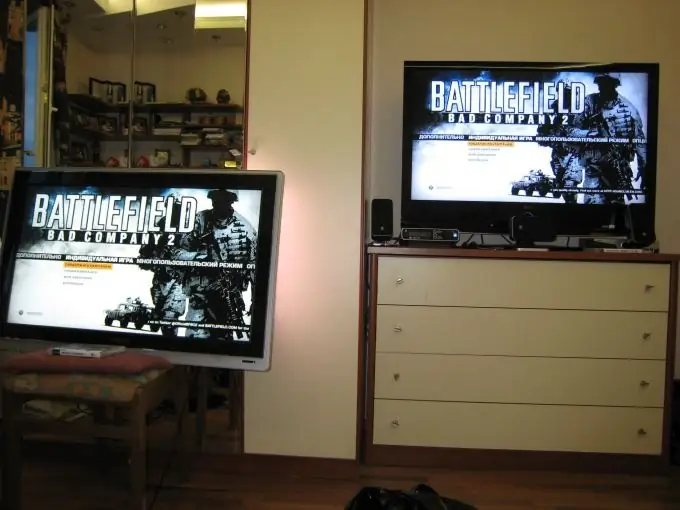
Kailangan
Kable ng signal ng video
Panuto
Hakbang 1
Bago ka magmadali upang ilipat ang cable mula sa monitor sa TV, kailangan mong hanapin ang tamang konektor. Ang mga modernong modelo ng TV, bilang panuntunan, ay pinagkalooban ng isang medyo malawak na saklaw ng mga input ng video. Kadalasan ito ang mga sumusunod na uri ng mga port: VGA, HDMI, SCRAT, tulips at input ng antena.
Hakbang 2
Ang mga kakayahan ng mga video adapter ay medyo limitado. Kadalasan naglalaman ang mga ito ng dalawang pinakakaraniwang mga output ng video: VGA at DVI (analog at digital). Kaugnay nito, kinakailangan upang piliin ang naaangkop na pares ng mga konektor. Narito ang pinakakaraniwang mga pagpipilian para sa pagkonekta ng yunit ng system sa isang TV: VGA-VGA, DVI-HDMI, HDMI-HDMI, VGA-DVI-HDMI.
Hakbang 3
Para sa huling koneksyon, dapat kang gumamit ng isang VGA-DVI adapter at isang DVI-HDMI cable. Naturally, mas lohikal na kumonekta sa mga digital na channel. Yung. Ang DVI-HDMI at HDMI-HDMI ay angkop para sa amin.
Hakbang 4
Bilhin ang tamang cable (at isang adapter kung kinakailangan). Ikonekta ang TV sa yunit ng system ng computer. Tandaan na hindi kinakailangan upang patayin ang pangunahing monitor.
Hakbang 5
I-on ang lahat ng mga aparato. Sa mga setting ng TV, tukuyin ang nais na port bilang pangunahing tatanggap ng signal ng video. Magbayad ng pansin sa isang mahalagang pananarinari: Ang mga channel ng DVI at VGA ay hindi nagpapadala ng audio. Yung. kailangan mo ng isang karagdagang audio cable kung nais mong output tunog mula sa TV.
Hakbang 6
Ngayon ay kailangan mong i-configure nang tama ang mga setting para sa video adapter. Buksan ang Control Panel at pumunta sa menu ng Hitsura at Pag-personalize. Buksan ang item na "Setting ng Resolution ng Screen".
Hakbang 7
Sa patlang na "Screen", tukuyin ang pagpapakita na magiging pangunahing. Mas mahusay na gamitin ang monitor kung sinusuportahan ng video card ang operasyon ng dual-channel.
Hakbang 8
Piliin ang kinakailangang resolusyon para sa paghahatid sa TV screen. Inirerekumenda na gamitin ang pagpapaandar na "Palawakin ang display na ito". Papayagan kang ganap na magamit ang TV bilang isang karagdagang output aparato. Yung. ang pagkonekta ng isang pangalawang display ay hindi makakaapekto sa kalidad ng una at hindi mabawasan ang pagpapaandar nito.






